Ištrinkite failus arba atgaukite ištrintus failus „iPhone“ arba „iPad“ programoje „Files“ (failai)
Programoje „Files“ (failai) galite ištrinti failus arba atkurti neseniai ištrintus failus. Tiesiog bandote atlaisvinti vietos? Taip pat galite pašalinti „iCloud“ atsisiunčiamus failus iš savo įrenginio ir saugoti juos „iCloud Drive“.
Failų trynimas „iPhone“ arba „iPad“
Kai ištrinsite failus iš „iCloud Drive“ arba iš „On My [device]“ (mano [įrenginys]) programoje „Files“ (failai), jie pateks į skiltį „Recently Deleted“ (neseniai ištrinti). Po 30 dienų failai ištrinami visam laikui. Iš skilties „Recently Deleted“ (neseniai ištrinti) ištrinti failai ištrinami iš karto ir jų neįmanoma atkurti.
Jei ištrinsite failus iš „iCloud Drive“ viename įrenginyje, „iCloud Drive“ pašalins failus iš visų įrenginių, prie kurių esate prisijungę su tuo pačiu „Apple ID“. Sužinokite daugiau apie tai, kaip ištrinti aplankus ar failus „iCloud Drive“.
Savo „iPhone“
Atidarykite programą „Files“ (failai) ir bakstelėkite skirtuką „Browse“ (naršyti).
Skiltyje „Locations“ (vietos) bakstelėkite failų, kuriuos norite ištrinti, vietą.
Bakstelėkite , tada – „Select“ (pasirinkti).
Pasirinkite failus, kuriuos norite ištrinti, tada bakstelėkite . Norėdami ištrinti vieną failą, taip pat galite paliesti ir palaikyti failą, tada bakstelėkite „Delete“ (ištrinti).
„iPad“ įrenginyje
Atidarykite programą „Files“ (failai).
Šoninės juostos skiltyje „Locations“ (vietos) bakstelėkite failų, kuriuos norite ištrinti, vietą. Jei šoninės juostos nematote, bakstelėkite „Show“ (rodyti).
Palieskite „Select“ (pasirinkti).
Pasirinkite failus, kuriuos norite ištrinti, tada bakstelėkite „Delete“ (ištrinti). Norėdami ištrinti vieną failą, taip pat galite paliesti ir palaikyti jį, tada bakstelėti „Delete“ (ištrinti).
Ištrintų failų atkūrimas „iPhone“ arba „iPad“
Jei persigalvojote arba netyčia ištrynėte failus, turite 30 dienų juos susigrąžinti iš skilties „Recently Deleted“ (neseniai ištrinti). Iš skilties „Recently Deleted“ (neseniai ištrinti) atkurti failai grįžta į pradinę vietą.
Savo „iPhone“
Atidarykite programą „Files“ (failai) ir bakstelėkite skirtuką „Browse“ (naršyti).
Skiltyje „Locations“ (vietos) bakstelėkite „Recently Deleted“ (neseniai ištrinti).
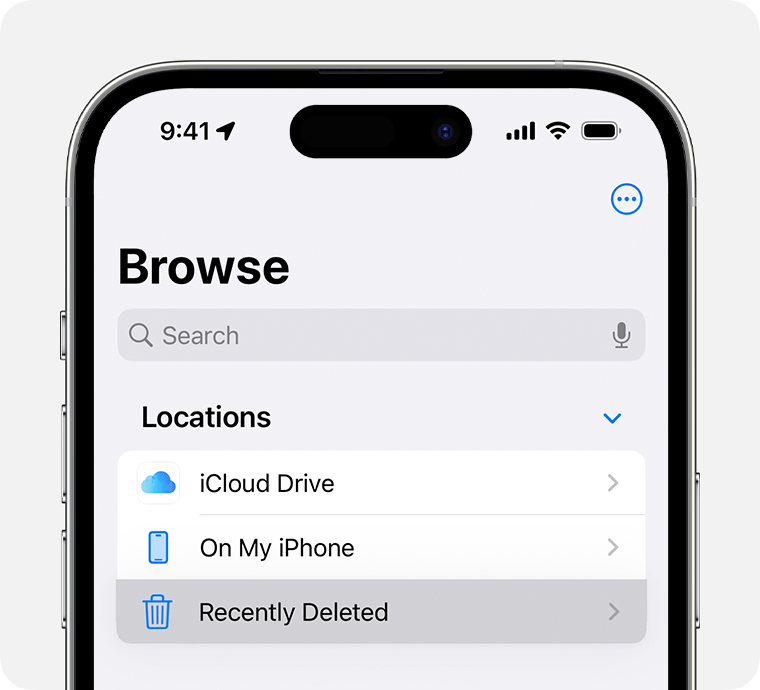
Bakstelėkite , tada – „Select“ (pasirinkti).
Pasirinkite failus, kuriuos norite išsaugoti, tada bakstelėkite „Recover“ (atkurti). Norėdami atkurti vieną failą, taip pat galite paliesti ir palaikyti jį, tada bakstelėti „Recover“ (atkurti).
„iPad“ įrenginyje
Atidarykite programą „Files“ (failai).
Šoninėje juostoje esančioje skiltyje „Locations“ (vietos) bakstelėkite „Recently Deleted“ (neseniai ištrinti). Jei šoninės juostos nematote, bakstelėkite „Show“ (rodyti).
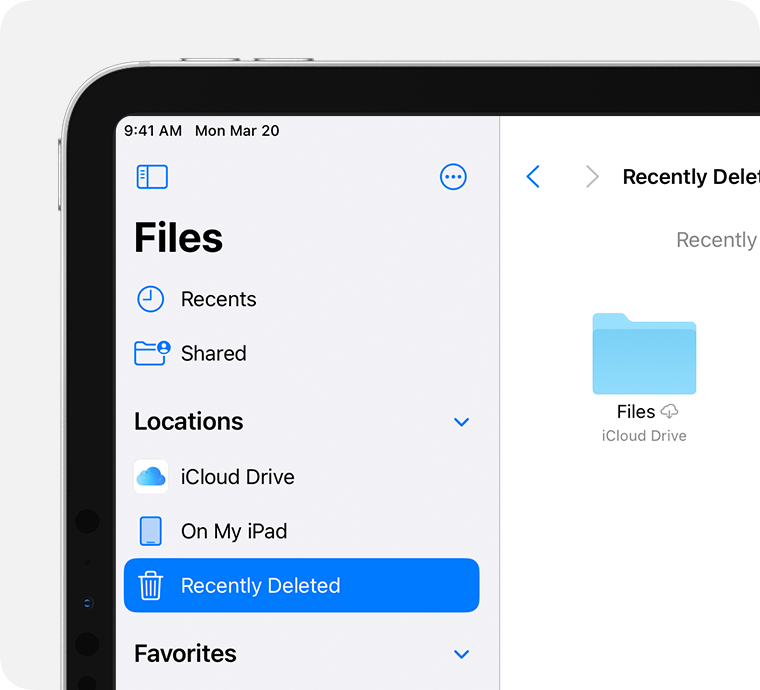
Palieskite „Select“ (pasirinkti).
Pasirinkite failus, kuriuos norite išsaugoti, tada bakstelėkite „Recover“ (atkurti). Norėdami atkurti vieną failą, taip pat galite paliesti ir palaikyti jį, tada bakstelėti „Recover“ (atkurti).
Failų atsisiuntimų iš „iCloud Drive“ pašalinimas iš „iPhone“ arba „iPad“
Vietos „iPhone“ arba „iPad“ galite sutaupyti pašalindami failus, atsisiųstus į įrenginį iš „iCloud Drive“. Jūsų failai bus saugūs „iCloud Drive“, jei norėsite juos atsisiųsti dar kartą. Dėl failų, kurie buvo atsisiųsti iš kitų šaltinių, sužinokite daugiau apie trečiųjų šalių debesų programas programoje „Files“ (failai).
Atidarykite programą „Files“ (failai) ir bakstelėkite skirtuką „Browse“ (naršyti) arba „Show“ (rodyti).
Bakstelėkite „iCloud Drive“.
Bakstelėkite „ Downloads“ (atsisiuntimai).
Pasirinkite atsisiųstus failus, kuriuos norite pašalinti iš savo įrenginio.
Bakstelėkite , tada – „Remove Download“ (pašalinti atsisiuntimą). Jei norite pašalinti vieno failo atsisiuntimą, palieskite ir palaikykite failą, tada bakstelėkite „Remove Download“ (pašalinti atsisiuntimą).
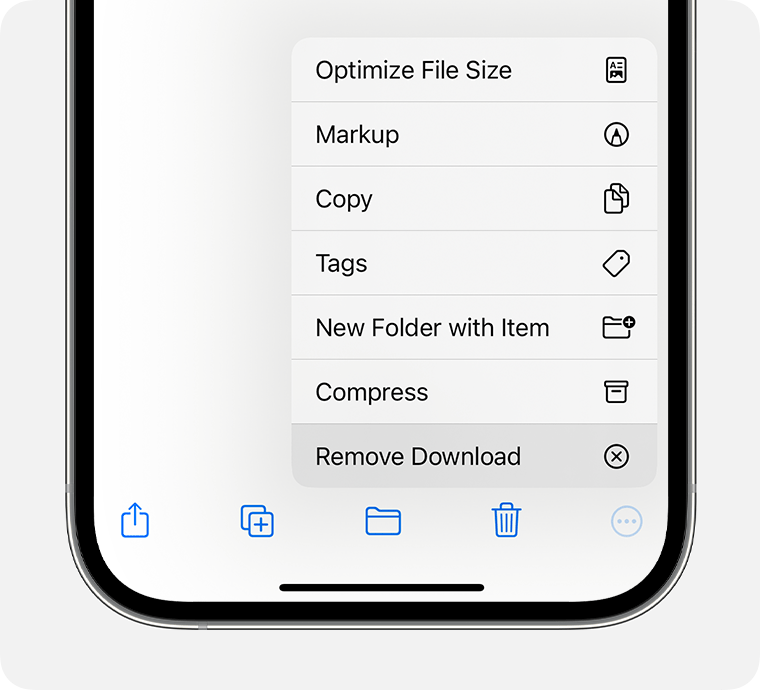
Jei nematote parinkties „Remove Download“ (pašalinti atsisiuntimą), failas nėra atsisiųstas į jūsų įrenginį.
Reikia daugiau pagalbos?
Papasakokite daugiau apie tai, kas nutiko, ir mes pasiūlysime tolesnių veiksmų planą.
